jenkins搭建全流程
- 安裝環境
作業系統:linux
軟體:jdk 8
軟體:tomcat(apache-tomcat-7.0.90)
軟體:jenkins
軟體:maven
軟體:git
1.1安裝步驟
1.1.1安裝jdk
由於Jenkins是基於Java開發的,安裝前確認作業系統已經安裝了jdk。
可用 java –version 進行測試
(未安裝則下載tar.gz版進行解壓安裝並進行環境配置)
配置環境變數 #vim /etc/profile
加入
export JAVA_HOME=/opt/jdk1.8.0_101
export PATH=$JAVA_HOME/bin:$PATH
export CLASSPATH=.:$JAVA_HOME/lib/tools.jar
生效配置檔案
#source /etc/profile
1.1.2安裝git
(1) 下載git原始碼並解壓 解壓 tar -zxvf git-2.8.3.tar.gz cd git-2.8.3
(2)編譯安裝 make prefix=/usr/local/git all make prefix=/usr/local/git install
make時會出錯: "curl/curl.h:沒有那個檔案或目錄"
則需要進行如下操作:
# tar -zvxf curl-7.51.0.tar.gz
# cd curl-7.51.0/
# ./configure -prefix=/usr/local/curl
# make
# make install
# export PATH=$PATH:/usr/local/curl/bin
再將解壓後include路徑下的curl資料夾複製到/usr/include
#cp -r curl-7.51.0/include/curl/ /usr/include/
(3)檢視git whereis git git --version
(4)配置環境變數 vim /etc/profile 加入export GIT_HOME=/usr/local/git
export PATH=$PATH:$GIT_HOME:$PATH (5)生效配置檔案 source /etc/profile
1.1.3安裝maven
下載apache-maven-3.3.3.tar.gz進行解壓
配置環境變數 #vim /etc/profile
加入
export M3_HOME=/root/usr/tomcat/apache-maven-3.3.3/bin
export PATH=$JAVA_HOME/bin:$M3_HOME/bin:$PATH
生效配置檔案
#source /etc/profile
1.1.4安裝tomcat
(1)下載apache-tomcat-7.0.90.tar.gz
(2)建立目錄usr/tomcat,把apache-tomcat-7.0.90.tar.gz移到此目錄下,
解壓縮:tar –xzvf apache-tomcat-7.0.90.tar.gz
(3)修改埠,修改tomcat裡面conf/server.xml
server.xml檔案中有三個埠設置
<Server port="8005" shutdown="SHUTDOWN"> :關閉時使用
<Connector port="8080" protocol ="HTTP/1.1" connectionTimeout="20000" redirectPort="8443" /> : 一般應用使用
<Connector port="8009" protocol="AJP/1.3" redirectPort="8443" />:為AJP埠,即容器使用,如 APACHE能通過AJP協議訪問Tomcat的8009埠
可把這三個修改成你需要的埠號(本次埠設定為預設的埠)
修改完成後按ESC鍵,再按shift鍵,在:後填入wq 進行儲存退出
命令列輸入 source server.xml即可生效
1.3將jenkins.war包放在apache-tomcat-7.0.90下面的webapps裡。
1.4啟動tomcat。tomcat會解壓war包,生成一個jenkins資料夾,而且會在root目錄下生成一個.jenkins的資料夾。
1.5 啟動之後,用IP:埠號,測試一下tomcat是否正常啟動,如下圖。
1.6在瀏覽器上輸入ip地址(http://ip:埠/jenkins)即可訪問,如圖:
1.7首次進入jenkins如要輸入密碼,密碼位置:/root/.jenkins/secrets/initialAdminPassword
1.8正常情況下,進入選擇外掛安裝介面,選擇第一個(Install suggested plugins)(離線情況下轉下一步驟)
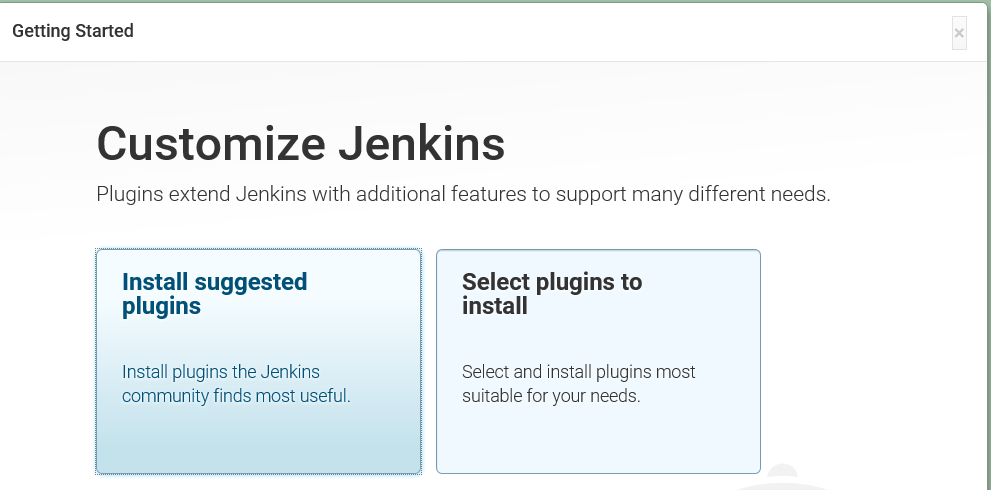

1.8離線情況下,輸入密碼點選繼續後出現此介面,選擇跳過外掛安裝(本次實驗的情況:可以在安裝完成後手動上傳外掛)
1.9安裝完成之後,需要建立第一個使用者
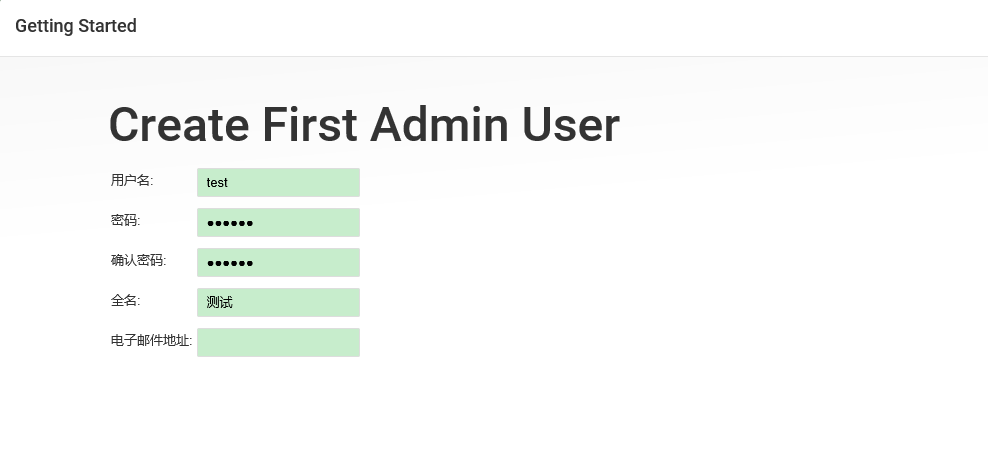
1.10建立完成之後就可以正常使用jenkins了。
- Jenkins使用
2.1 安裝需要的外掛
1.選擇系統管理
2.選擇外掛管理---->選擇高階--->去官網下載需要的外掛(http://updates.jenkins-ci.org/download/plugins/)--->點選選擇檔案--->選中所需外掛--->點選上傳。
3.下面是一些常用的外掛(前面有對號的可以去官網先進行下載,然後嘗試安裝,日誌資訊會給出相應的依賴外掛,所有依賴外掛安裝完畢,它才能成功安裝)
2.2 環境配置
系統管理--->全域性工具配置
2.2.1 配置maven
2.2.2 配置jdk
2.2.3 配置git
2.2.4 maven安裝配置
2.3 新建任務
輸入任務名稱--->構建一個自由風格的軟體專案
選擇原始碼管理--->Git(將需要部署的服務程式碼的git地址填入)
2.3.1構建時填入shell指令碼
export JAVA_HOME=/opt/jdk1.8.0_101
cd /root/usr/tomcat/apache-tomcat-7.0.90/uwin.versionrecord.service
mvn package
cd /root/usr/tomcat/apache-tomcat-7.0.90/uwin.versionrecord.service/target
cp uwin.versionrecord.service.jar /root/usr/tomcat/apache-tomcat-7.0.90/webapps
sh /root/usr/tomcat/apache-tomcat-7.0.90/jenkins.sh start
sh /root/usr/tomcat/apache-tomcat-7.0.90/bin/startup.sh
注意:
- mvn package是打jar包的關鍵步驟,需要在你的linux伺服器上安裝配置好maven
- jenkins.sh是自定義的jar包啟動指令碼,然後我將它放在/root/usr/tomcat/apache-tomcat-7.0.90裡(放置位置可任選)
jenkins.sh
#!/bin/bash
#這裡可替換為你自己的執行程式,其他程式碼無需更改
APP_NAME=uwin.versionrecord.service.jar
#使用說明,用來提示輸入引數
usage() {
echo "Usage: sh 執行指令碼.sh [start|stop|restart|status]"
exit 1
}
#檢查程式是否在執行
is_exist(){
pid=`ps -ef|grep $APP_NAME|grep -v grep|awk '{print $2}' `
#如果不存在返回1,存在返回0
if [ -z "${pid}" ]; then
return 1
else
return 0
fi
}
#啟動方法
start(){
is_exist
if [ $? -eq "0" ]; then
echo "${APP_NAME} is already running. pid=${pid} ."
else
nohup java -jar $APP_NAME > /dev/null 2>&1 &
echo "${APP_NAME} is running"
fi
}
#停止方法
stop(){
is_exist
if [ $? -eq "0" ]; then
kill -9 $pid
else
echo "${APP_NAME} is not running"
fi
}
#輸出執行狀態
status(){
is_exist
if [ $? -eq "0" ]; then
echo "${APP_NAME} is running. Pid is ${pid}"
else
echo "${APP_NAME} is NOT running."
fi
}
#重啟
restart(){
stop
start
}
#根據輸入引數,選擇執行對應方法,不輸入則執行使用說明
case "$1" in
"start")
start
;;
"stop")
stop
;;
"status")
status
;;
"restart")
restart
;;
*)
usage
;;
Esac
配置資訊填寫完整後點擊保
2.4 構建工程
選擇立即構建,可在Build History下看到此次構建,藍色小球代表構建成功,紅色小球代表構建失敗。














